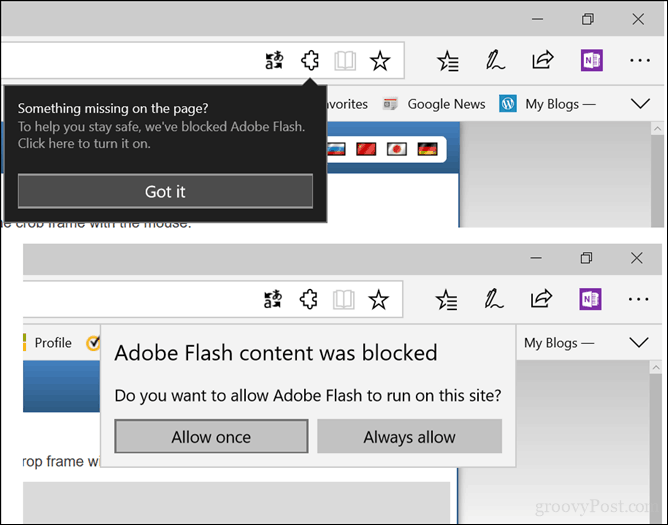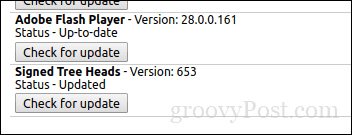Как установить и устранить неполадки Adobe Flash Player в Windows 10
Windows 10 / / March 16, 2020
Последнее обновление

В то время как Flash Player находится на выходе, многие веб-сайты все еще нуждаются в этом. Если у вас возникают проблемы с просмотром Flash-содержимого в Windows 10, вот несколько исправлений.
Adobe Flash, когда-то широко распространенный в Интернете, сейчас находится в каком-то странном месте. Эксперты и разработчики сигнализируют, что пришло время отойти от Adobe Flash. По сравнению с HTML5 и другими веб-стандартами Flash является ресурсоемким и небезопасным. По факту, Adobe планирует закат его Flash Player технологии к 2020 году.
Однако процесс поэтапного отказа от Flash продвигается медленно. На разработку замен веб-сайтов и утилит на основе Flash требуются время, усилия и деньги, и многие основные направления в Интернете все еще полагаются на него, даже если поддержка Flash начинает уменьшаться.
Когда речь идет о современных операционных системах, таких как Windows 10, которая поставляется в комплекте с современным веб-браузером, таким как Microsoft Edge, это вносит некоторую непредсказуемость в более старые технологии, такие как Flash. Это поднимает некоторые очевидные вопросы:
Это безопасно? Это работает? Это входит в Windows 10? Совместимо ли это с Microsoft Edge?
В зависимости от вашего опыта, вы можете прийти к различным выводам на эти вопросы. Некоторые сайты работают нормально, а другие нет. Возможно, вы даже пытались установить Adobe Flash в Windows 10 только для того, чтобы узнать, что он все еще не работает.
К счастью, этому есть объяснение.
В этой статье рассказывается о том, что вы можете сделать, чтобы включить Flash в Windows 10 и решить распространенные проблемы, с которыми вы можете столкнуться.
Проблемы, включить и обновить Flash Player на Windows 10
Даже несмотря на то, что крупные веб-сайты и онлайн-платформы переходят от Flash, многие веб-сайты до сих пор требуют Flash. Например, такие популярные сайты, как MLB.tv Major League Baseball и такие инструменты, как Pixlr все еще требуется Flash. К счастью, Microsoft начала связывать Adobe Flash Player в своем веб-браузере в Windows 8 и продолжает делать это в последнем выпуске Windows 10.
Если вы используете Edge и видите следующее при загрузке сайта, требующего Flash, возможно, он просто отключен.

Чтобы изменить это, откройте меню Дополнительные действия в верхнем правом углу браузера Edge, прокрутите вниз, щелкните Посмотреть расширенные настройки затем включите меню Adobe Flash Player. Обновите веб-страницу или закройте Microsoft Edge, затем снова откройте ее. В редких случаях вам может потребоваться перезагрузить компьютер
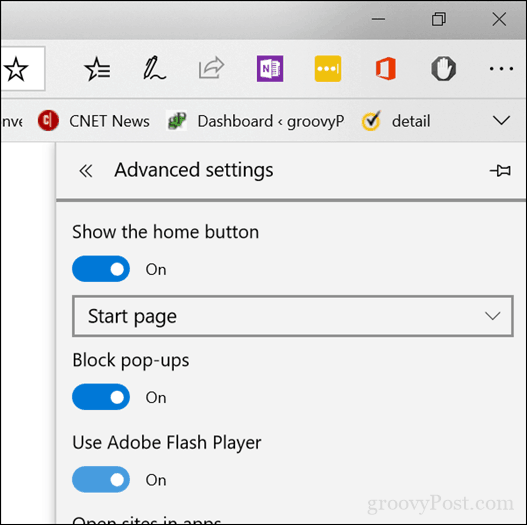
Если на странице нет явных признаков того, что Flash необходимо включить, но вы все еще чувствуете, что отсутствует какой-либо контент, возможно, Flash-контент не загружается. Это может быть по замыслу;В качестве меры безопасности Microsoft ограничивает использование Flash везде, где это возможно. Так что, если вас приветствует веб-страница с только символом головоломки, не удивляйтесь. Вместо этого посмотрите в адресной строке, затем щелкните значок головоломки. Отсюда вы можете выбрать, хотите ли вы, чтобы просматриваемый веб-сайт всегда запускал Adobe Flash, или разрешить его один раз.
Обновление Adobe Flash Player в Windows 10
Поскольку Microsoft включила Adobe Flash в Windows, вы также получаете обновления Adobe Flash через Центр обновления Windows. Итак, если вы попробовали все вышеперечисленное и Flash по-прежнему отказывается загружаться в Microsoft Edge, вам, вероятно, нужно установить обновление.
открыто Начало > настройки > Обновление и безопасность > Центр обновления Windows > Проверьте наличие обновлений. Загрузите и установите последнее обновление для Flash, если оно доступно.
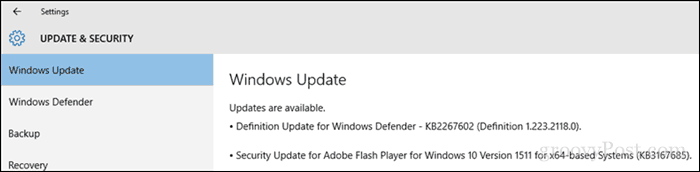
Иногда даже обновление Windows может оказаться проблематичным при установке обновлений для обновлений Flash Player. Что вы можете сделать, это загрузить обновление для Flash Player вручную из каталога Центра обновления Майкрософт. Мы показали вам, как это сделать, в нашей предыдущей статье о как установить обновления Windows вручную.
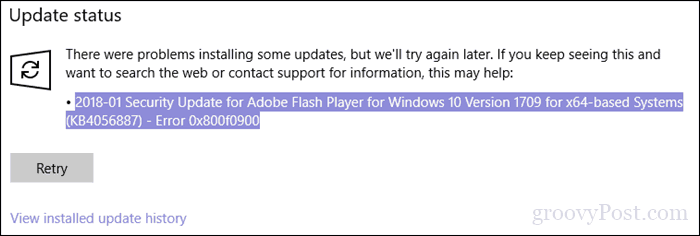
Если у вас по-прежнему возникают проблемы с просмотром Flash-содержимого, возможно, стоит попробовать восстановить или сбросить Microsoft Edge.
А как насчет других веб-браузеров?
Windows 10 включает Adobe Flash для использования с браузером Edge. Если вы используете Google Chrome, Mozilla Firefox или другие веб-браузеры, вам нужно либо включить, либо загрузить, а затем установить Adobe Flash вручную. В Chrome при посещении веб-сайта, для которого требуется Flash, щелкните меню «Безопасность» в левой части адресной строки, затем нажмите Настройки сайта.
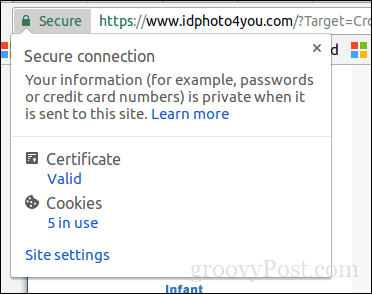
Прокрутите вниз, щелкните в списке для Flash, затем выберите Позволять.
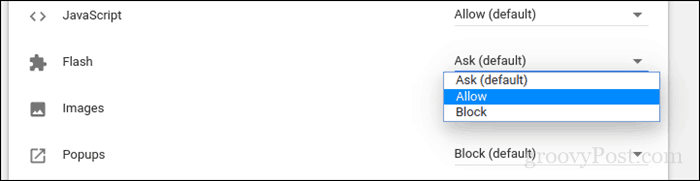
Если Flash все еще не работает, вам, вероятно, нужно обновить его. В адресной строке Chrome введите хром: // Компоненты затем нажмите Enter. Прокрутите вниз, затем нажмите Проверьте наличие обновлений под Flash Player.
Mozilla Firefox
В Firefox сначала проверьте, включена ли Flash. Нажмите на открыто меню, затем Дополнения, Плагины затем нажмите на Настройки для Shockwave Flash. Нажать на Выберите Изменить при запуске этого дополнения список затем выберите Всегда активировать.
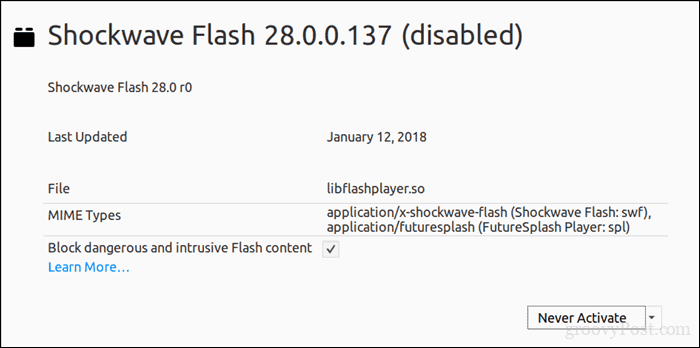
Обновление Flash в Firefox требует от пользователей посещения Страница загрузки Adobe где они могут загрузить и установить последние версии для своего веб-браузера.

Это в значительной степени основы для работы Flash в вашем веб-браузере на Windows 10. Flash широко считается небезопасным решением, особенно с учетом HTML5 и новых веб-стандартов. Но программное обеспечение, столь же широко распространенное, как Flash, вымирает очень долго, так что ожидайте увидеть его в Интернете довольно долго.
Считаете ли вы это полезным или у вас все еще есть проблемы с запуском Flash? Дайте нам знать об этом в комментариях.